
Mac पर Apple TV ऐप में देखना शुरू करें
Apple TV ऐप में होम वह जगह है जहाँ आप अपनी पसंदीदा फ़िल्में, टीवी कार्यक्रम और स्पोर्ट्स देखना शुरू कर सकते हैं। जहाँ आपने छोड़ा था, वहीं से शुरू करें, अनुशंसाएँ ब्राउज़ करें और संग्रह एक्सप्लोर करें या बस देखना शुरू करें।
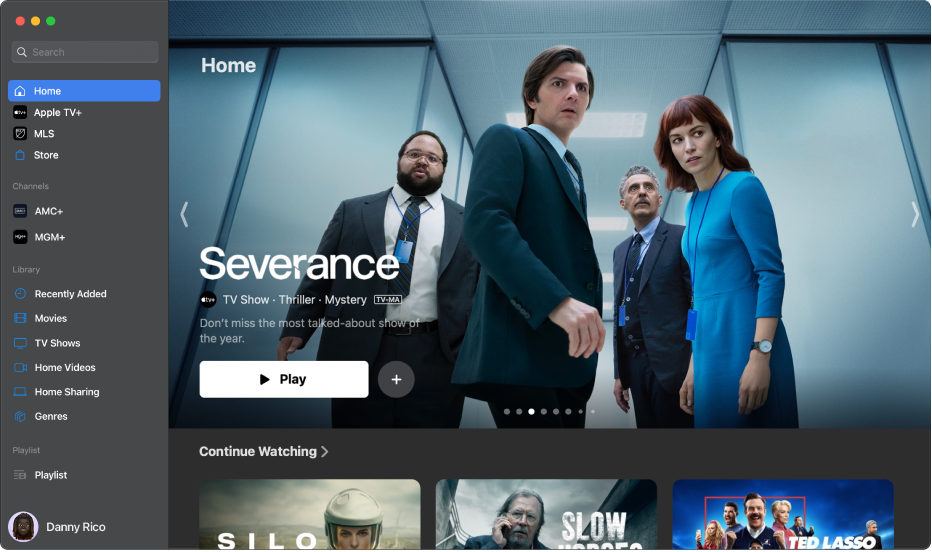
टीवी कार्यक्रम, फ़िल्म या खेल इवेंट चलाएँ
अपने Mac पर Apple TV ऐप
 पर जाएँ।
पर जाएँ।साइडबार में होम पर क्लिक करें।
निम्न में से कोई भी कार्य करें :
ऐप विंडो के शीर्ष पर फ़ीचर किए गए आइटम ब्राउज़ करें फिर चलाएँ बटन पर क्लिक करें (अगर उपलब्ध है)।
देखना जारी रखें पंक्ति में थंबनेल के ऊपर पॉइंटर मूव करें, फिर जहाँ आपने छोड़ा था वहीं से तुरंत शुरू करने के लिए
 पर क्लिक करें।
पर क्लिक करें।अधिक पंक्तियाँ देखने के लिए नीचे स्क्रोल करें, फिर उस आइटम के थंबनेल पर क्लिक करें जिसे आप देखना चाहते हैं। जब उस आइटम का पृष्ठ खुलता है, तो चलाएँ बटन (यदि उपलब्ध है) पर क्लिक करें या ख़ास एपिसोड या ट्रेलर चुनें जिसे आप देखना चाहते हैं।
अगर आपको “चलाएँ” बटन दिखाई नहीं देता है, तो आपको किसी ख़ास सेवा को सब्सक्राइब करना होगा या कोई आइटम देखने के लिए इसे ख़रीदना होगा। अगर वह आइटम अभी तक रिलीज़ नहीं हुआ है, तो आप बाद में देखने के लिए इसे अपनी वॉचलिस्ट में जोड़ सकते हैं।
फ़ीचर किए गए आइटम, चैनल, वैयक्तिकृत अनुशंसाएँ आदि ब्राउज़ करें
अपने Mac पर Apple TV ऐप
 पर जाएँ।
पर जाएँ।साइडबार में होम पर क्लिक करें।
निम्न में से कोई भी कार्य करें :
आइटम पर आगे बढ़ने के लिए
 पर क्लिक करके ऐप विंडो के शीर्ष पर फ़ीचर किए गए आइटम ब्राउज़ करें।
पर क्लिक करके ऐप विंडो के शीर्ष पर फ़ीचर किए गए आइटम ब्राउज़ करें।Apple TV ऐप से कनेक्ट किए गए चैनलों को देखने के लिए चैनल पंक्ति तक नीचे स्क्रोल करें या सब्सक्राइब करने के लिए नए चैनल ढूँढें।
नोट : जिन चैनलों को आपने सब्सक्राइब किया है वे भी साइडबार में दिखाई देंगे।
नई रिलीज़, ट्रेंडिंग कार्यक्रम और फ़िल्में, विशेषज्ञों द्वारा चुने गए संग्रह और वैयक्तिकृत अनुशंसाएँ देखने के लिए और नीचे स्क्रोल करें।
नुस्ख़ा : जब कोई व्यक्ति संदेश ऐप में आपके साथ फ़िल्म या टीवी कार्यक्रम शेयर करता है, तो आप Apple TV ऐप में आपसे शेयर किया गया पंक्ति में उसे देख सकते हैं। प्रेषक का नाम और आइकॉन फ़िल्म या कार्यक्रम के बग़ल में दिखाई देता है।
किसी टीवी कार्यक्रम, फ़िल्म, खेल के इवेंट या संग्रह के बारे में अधिक जानकारी देखें
अपने Mac पर Apple TV ऐप
 पर जाएँ।
पर जाएँ।साइडबार में होम पर क्लिक करें।
निम्न में से कोई भी कार्य करें :
ऐप विंडो के शीर्ष पर फ़ीचर किए गए आइटम ब्राउज़ करें चुनें, फिर देखे जाने की जानकारी देखने के लिए किसी आइटम पर क्लिक करें।
अधिक पंक्तियाँ देखने के लिए नीचे स्क्रोल करें, फिर टीवी कार्यक्रम, फ़िल्म या खेल के इवेंट पर क्लिक करें।
जब किसी टीवी कार्यक्रम, फ़िल्म या खेल के इवेंट का पृष्ठ खुलता है, तो आप वह आइटम चला सकते हैं (यदि उपलब्ध है), आइटम को ख़रीद या किराये पर ले सकते हैं, इसे अपनी वॉचलिस्टम में जोड़ सकते हैं या ख़ास एपिसोड, ट्रेलर, संबंधित आइटम और अतिरिक्त विवरण देखने के लिए नीचे स्क्रोल कर सकते हैं।
किसी श्रेणी में सभी आइटम देखने के लिए पंक्ति के शीर्षक पर क्लिक करें या संग्रह के बारे में अधिक जानकारी देखें।
अपनी इच्छा सूची से कोई आइटम जोड़ें या हटाएँ
जब आप बाद में देखने के लिए अपनी वॉचलिस्ट में फ़िल्में, टीवी कार्यक्रम और खेल के इवेंट जोड़ते हैं, तो वे “देखना जारी रखें” और वॉचलिस्ट पंक्तियों में दिखाई देते हैं।
नोट : जब आप खेल के इवेंट जोड़ते हैं, तो वे लाइव होने पर “देखना जारी रखें” और वॉचलिस्ट पंक्तियों में दिखाई देते हैं।
अपने Mac पर Apple TV ऐप
 पर जाएँ।
पर जाएँ।निम्न में से कोई भी करें :
अपनी इच्छा सूची में कोई आइटम जोड़ें : Apple TV ऐप में कहीं भी फ़िल्म या TV शो थंबनेल पर पॉइंटर मूव करें,
 पर क्लिक करें, फिर वॉचलिस्ट में जोड़ें चुनें।
पर क्लिक करें, फिर वॉचलिस्ट में जोड़ें चुनें।अपनी इच्छा सूची से कोई आइटम हटाएँ : पॉइंटर को अपनी देखना जारी रखें या वॉचलिस्ट पंक्ति में आइटम के ऊपर मूव करें,
 पर क्लिक करें, फिर वॉचलिस्ट से हटाएँ चुनें।
पर क्लिक करें, फिर वॉचलिस्ट से हटाएँ चुनें।
नुस्ख़ा : यदि आप किसी फ़िल्म या टीवी कार्यक्रम के लिए कोई पृष्ठ देख रहे हैं, तो ऊपरी-दाएँ कोने में
 पर क्लिक करके उसे अपनी वॉचलिस्ट में जोड़ सकते हैं। यदि आइटम पहले से ही आपकी इच्छा सूची में है, तो उसे हटाने के लिए
पर क्लिक करके उसे अपनी वॉचलिस्ट में जोड़ सकते हैं। यदि आइटम पहले से ही आपकी इच्छा सूची में है, तो उसे हटाने के लिए  पर क्लिक करें।
पर क्लिक करें।
कोई फ़िल्म या टीवी कार्यक्रम शेयर करें
अपने Mac पर Apple TV ऐप
 पर जाएँ।
पर जाएँ।साइडबार में होम पर क्लिक करें।
होम में किसी आइटम पर पॉइंटर मूव करें,
 पर क्लिक करें, कार्यक्रम शेयर करें, एपिसोड शेयर करें या फ़िल्म शेयर करें चुनें, फिर एक शेयरिंग विकल्प चुनें।
पर क्लिक करें, कार्यक्रम शेयर करें, एपिसोड शेयर करें या फ़िल्म शेयर करें चुनें, फिर एक शेयरिंग विकल्प चुनें।